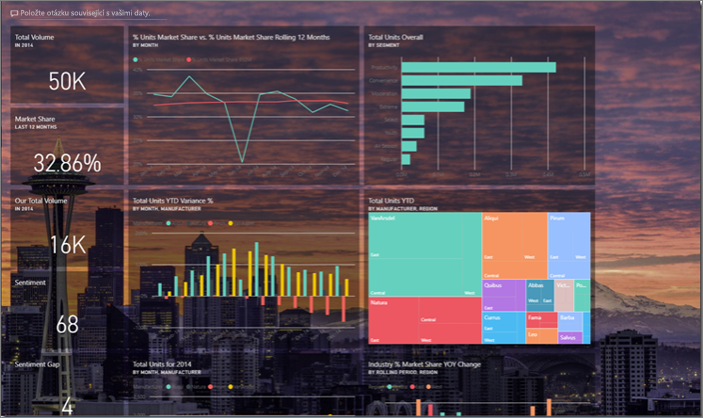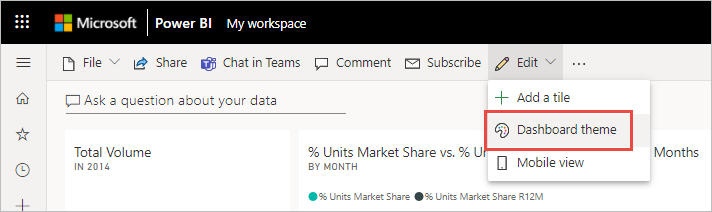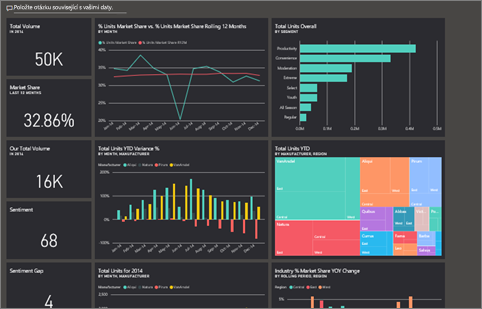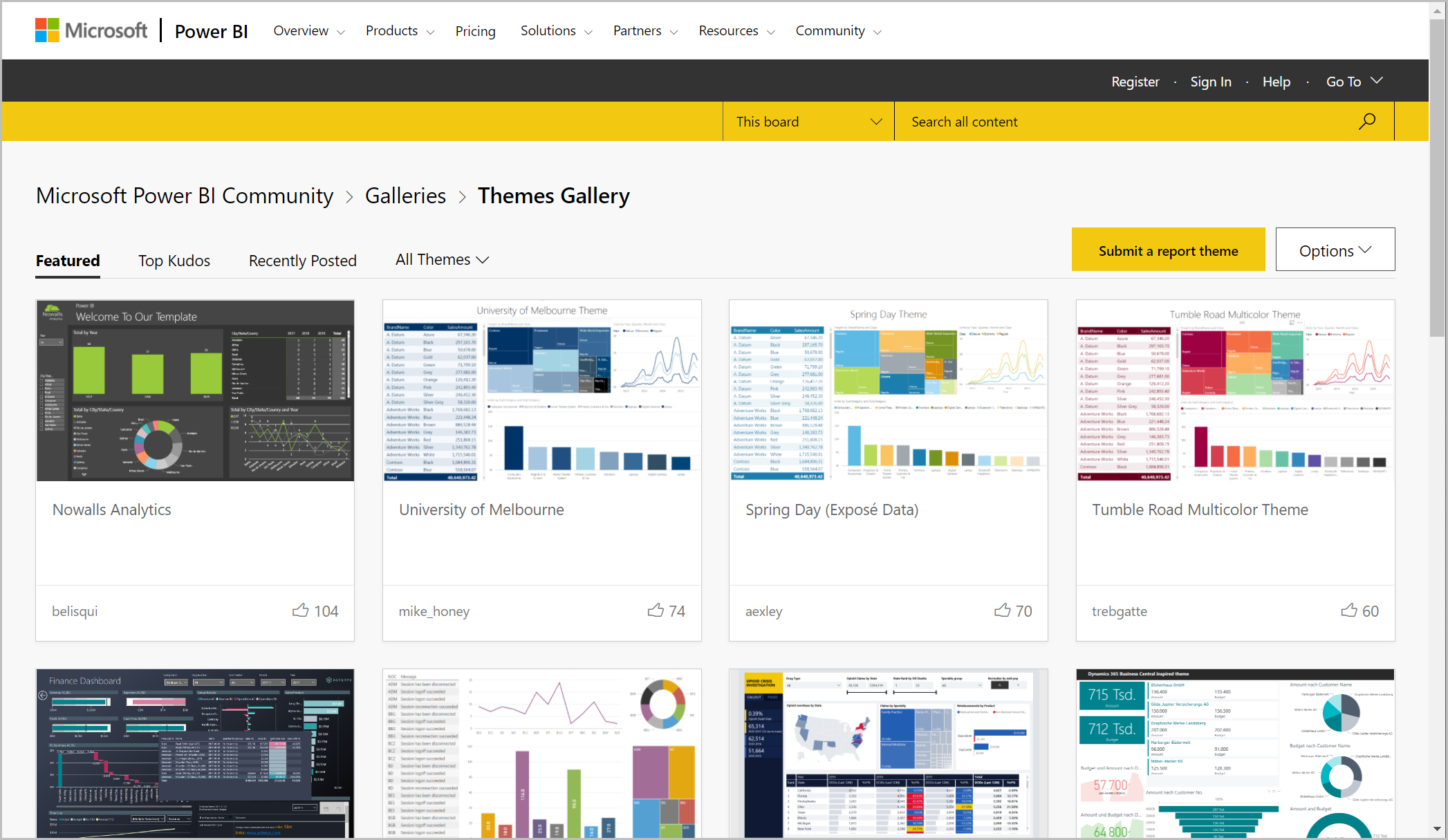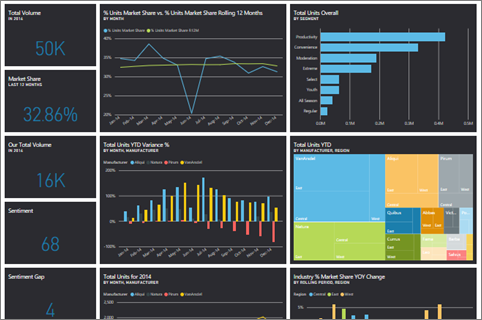Použití motivů řídicího panelu v služba Power BI
PLATÍ PRO: Power BI Desktop
služba Power BI
Pomocí motivů řídicího panelu můžete použít barevný motiv na celý řídicí panel, jako jsou firemní barvy, sezónní barvy nebo jakýkoli jiný barevný motiv, který můžete chtít použít. Když použijete motiv řídicího panelu, budou všechny vizuály na řídicím panelu používat barvy z vybraného motivu. Platí několik výjimek popsaných v části Důležité informace a omezení tohoto článku.
Změna barev vizuálů sestavy na řídicím panelu nemá vliv na vizuály v přidružené sestavě. Když připnete dlaždice ze sestavy, která už má použitý motiv sestavy, můžete také zvolit, jestli chcete zachovat aktuální motiv, nebo použít motiv řídicího panelu.
Požadavky
Pokud chcete postup sledovat, otevřete ukázkový řídicí panel Sales &Returns.
Jak fungují motivy řídicího panelu
Začněte tím, že otevřete řídicí panel, který jste vytvořili nebo můžete upravit. Vyberte Upravit>motiv řídicího panelu.
V zobrazeném podokně řídicího panelu vyberte jeden z předem připravených motivů.
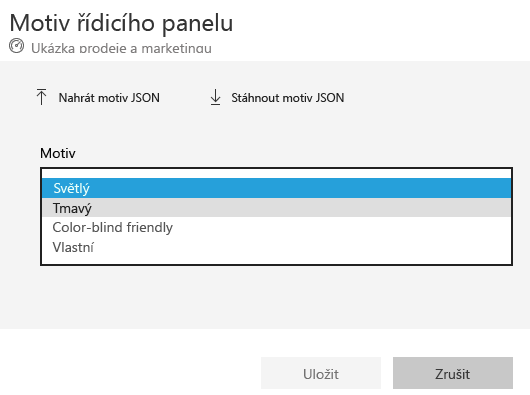
V následujícím příkladu jsme vybrali Tmavý.
Vytvoření vlastního motivu
Výchozí motiv pro řídicí panely Power BI je Light. Pokud chcete přizpůsobit barvy nebo vytvořit vlastní motiv, vyberte v rozevíracím seznamu Vlastní .
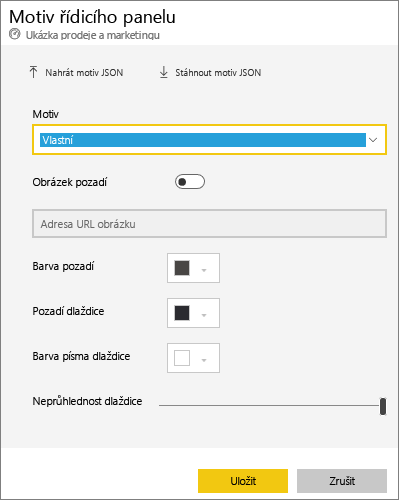
Pomocí vlastních možností můžete vytvořit vlastní motiv řídicího panelu. Pokud přidáváte obrázek na pozadí, doporučujeme, aby byl obrázek alespoň 1920 × 1080 rozlišení. Pokud chcete použít obrázek jako pozadí, nahrajte ho na veřejný web, zkopírujte adresu URL a vložte ho do pole Adresa URL obrázku.
Použití motivu JSON
Dalším způsobem, jak vytvořit vlastní motiv, je nahrát soubor JSON, který má nastavení pro všechny barvy, které chcete použít pro řídicí panel. V Power BI Desktopu tvůrci sestav používají soubory JSON k vytváření motivů pro sestavy. Stejné soubory JSON můžete nahrát pro řídicí panely nebo najít a nahrát soubory JSON z galerie motivů v Komunita Power BI.
Vlastní motiv můžete také uložit jako soubor JSON a pak ho sdílet s ostatními autory řídicího panelu.
Použití motivu z galerie motivů
Stejně jako u předdefinovaných a vlastních možností se při nahrávání motivu barvy automaticky použijí na všechny dlaždice na řídicím panelu.
Najeďte myší na motiv a zvolte Zobrazit sestavu.
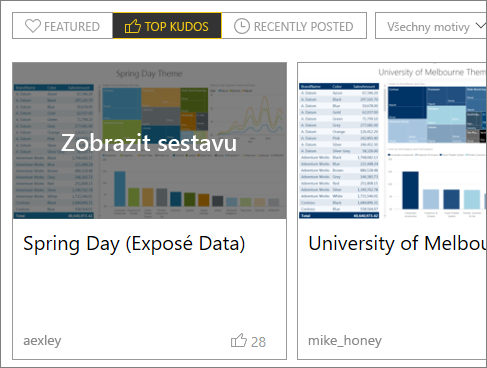
Posuňte se dolů a vyhledejte odkaz na soubor JSON. Vyberte ikonu pro stažení a soubor uložte.
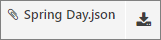
V služba Power BI v okně motivu vlastního řídicího panelu vyberte Nahrát motiv JSON.
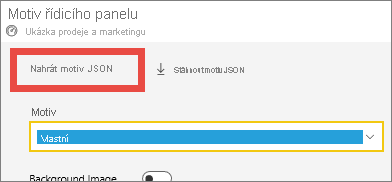
Přejděte do umístění, kam jste uložili soubor motivu JSON, a vyberte Otevřít.
Na stránce Motiv řídicího panelu vyberte Uložit. Nový motiv se použije na řídicí panel.
Sestavy a řídicí panely s různými motivy
Pokud sestava používá jiný motiv než motiv řídicího panelu, můžete ve většině případů určit, jestli vizuál zachová aktuální motiv sestavy nebo použije motiv řídicího panelu. Vizuály karet v řídicích panelech ale používají rodinu písem DIN s černým textem. Barvu textu pro všechny dlaždice na řídicím panelu, včetně karet, můžete změnit vytvořením vlastního motivu řídicího panelu.
Když připnete dlaždici na řídicí panel, chcete-li zachovat motiv sestavy, vyberte Zachovat aktuální motiv. Vizuál na řídicím panelu zachová motiv sestavy, včetně nastavení průhlednosti.
Možnosti motivu dlaždic se zobrazí jenom při vytváření sestavy v Power BI Desktopu, přidání motivu sestavy a následné publikování sestavy do služba Power BI.
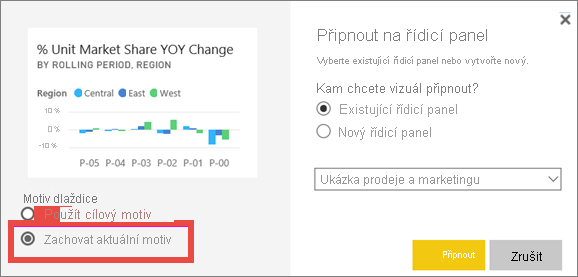
Zkuste dlaždici znovu spustit a vybrat Použít motiv řídicího panelu.
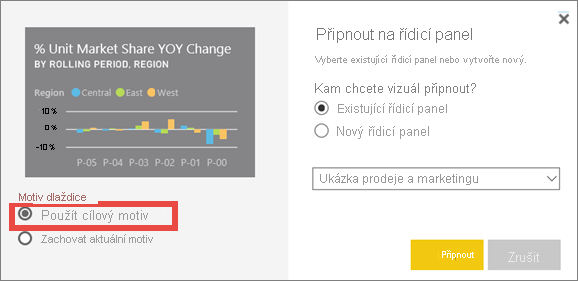
Formát souboru JSON motivu řídicího panelu
Na nejzáčtější úrovni má soubor JSON motivu jenom jeden požadovaný řádek: název.
{
"name": "Custom Theme"
}
Jiné než jméno, všechno ostatní je volitelné. Do souboru motivu můžete přidat jenom vlastnosti, které chcete formátovat, a dál používat výchozí hodnoty Power BI pro zbytek.
Soubor JSON pro motivy řídicího panelu zahrnuje:
- name: Název motivu (pouze povinné pole).
- popředí a pozadí: Barvy řídicího panelu.
- dataColors: Seznam šestnáctkového kódu, který se má použít pro data v grafech. Můžete zahrnout tolik barev, kolik chcete.
- dlaždice: Konfigurace pozadí a barev pro řídicí panely
- visualStyles: Podrobné formátování vizuálů
Tady je ukázkový kód JSON motivu pro výchozí motiv Light:
{
"name":"Light",
"foreground":"#000000",
"background":"#EAEAEA",
"dataColors":["#01B8AA","#374649","#FD625E","#F2C80F","#5F6B6D","#8AD4EB","#FE9666","#A66999"],
"tiles":{"background":"#FFFFFF","color":"#000000"},
"visualStyles":{"*":{"*":{"*":[{"color":{"solid":{"color":"#000000"}}}]}}}
}
Úvahy a omezení
Motivy řídicího panelu nemůžete použít u připnutých živých stránek sestav, dlaždic iframe, dlaždic SSRS, dlaždic sešitů nebo obrázků.
Motivy řídicího panelu uvidíte na mobilních zařízeních, ale motiv řídicího panelu můžete vytvořit jenom v služba Power BI.
Vlastní motivy řídicího panelu fungují jenom s dlaždicemi připnutými ze sestav.
Související obsah
Máte ještě další otázky? Zeptejte se Komunita Power BI.